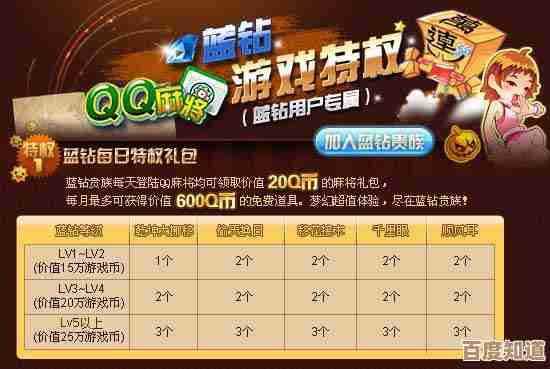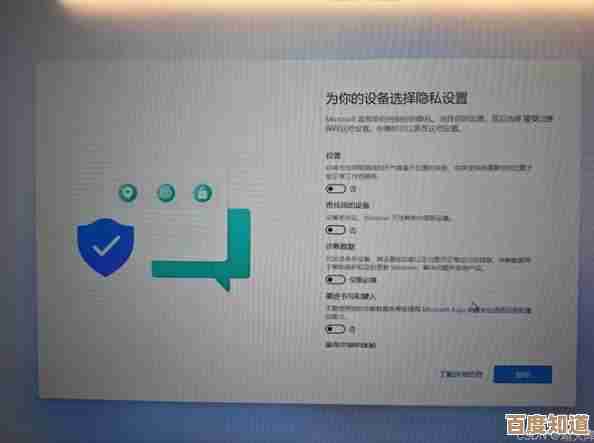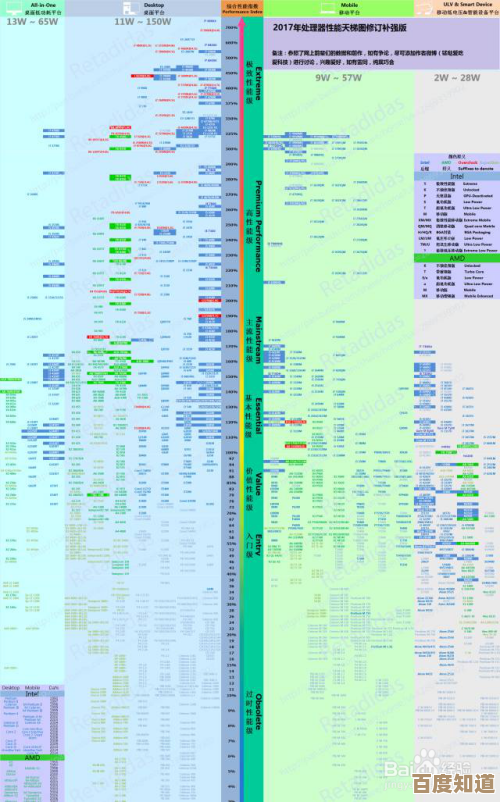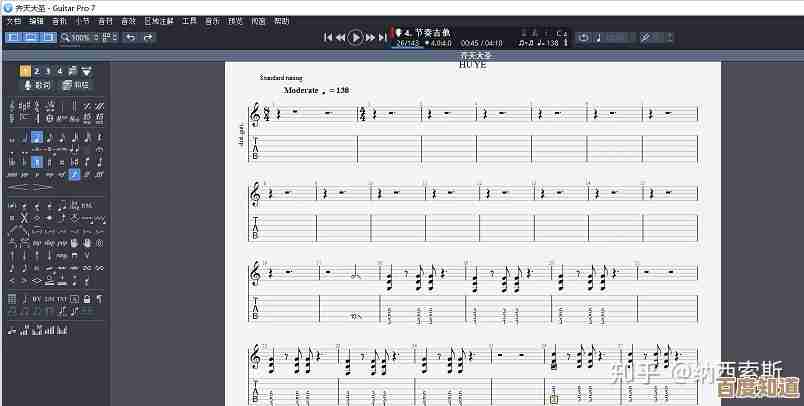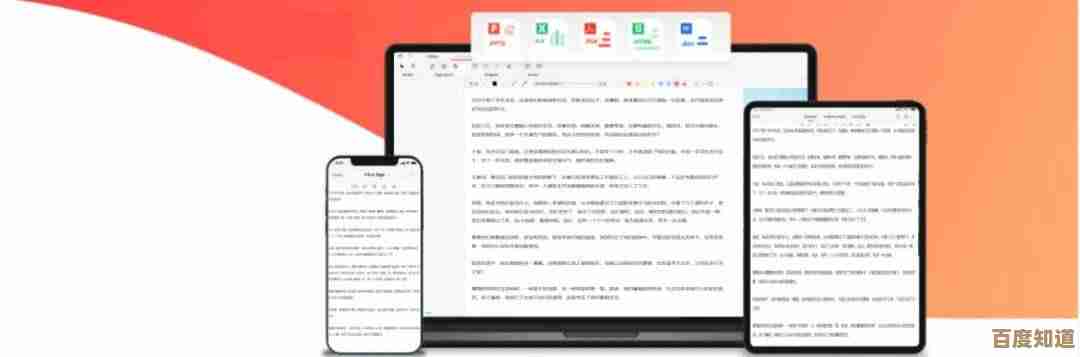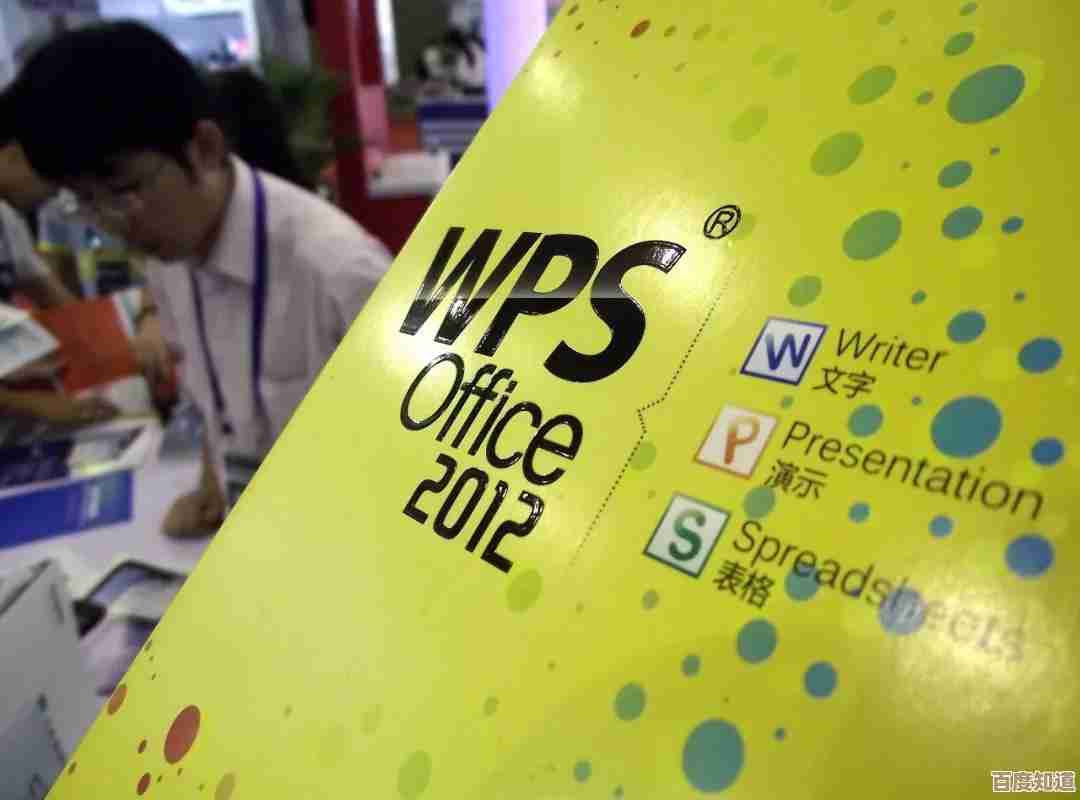高效办公新选择:手把手教你配置网络打印机连接
- 游戏动态
- 2025-10-27 12:22:15
- 1
根据微软官方支持文档和惠普、佳能等常见打印机厂商的指南,配置网络打印机连接可以按照以下步骤进行,整个过程就像给手机连Wi-Fi一样,关键在于找到正确的网络并输入密码。
第一步:准备工作
在开始之前,你需要准备好两样东西:
- 打印机本身:确保你的打印机支持网络功能(通常意味着它有一个网线接口或可以连接Wi-Fi)。
- 网络信息:知道你办公室或家里的Wi-Fi名称(SSID)和密码,如果打印机用网线连接,则需要一个可用的网络端口。
第二步:让打印机接入网络
这是最关键的一步,有两种常见方法:
-
方法A:无线连接(Wi-Fi)
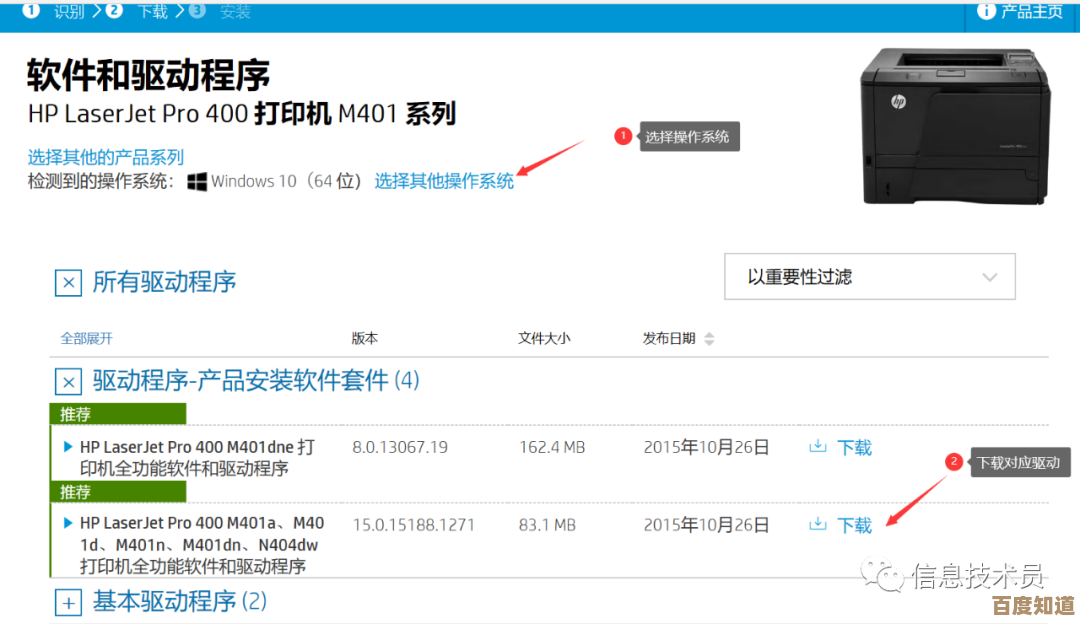
- 打开打印机,在它的液晶屏幕上找到“网络设置”或“无线设置”菜单。
- 选择“无线设置向导”,它会搜索并列出周围所有的Wi-Fi网络。
- 找到你的Wi-Fi名称,点击它,然后使用屏幕上的键盘输入密码,输入正确后,打印机就会尝试连接,成功连接后,通常屏幕上会显示一个打钩的图标或显示“已连接”。
-
方法B:有线连接(网线)
这个方法更简单稳定,只需要用一根网线,一头插在打印机的网络接口上,另一头插在路由器或墙上的网络端口即可,打印机通常会自动获取网络地址,无需额外设置。
第三步:在电脑上添加打印机
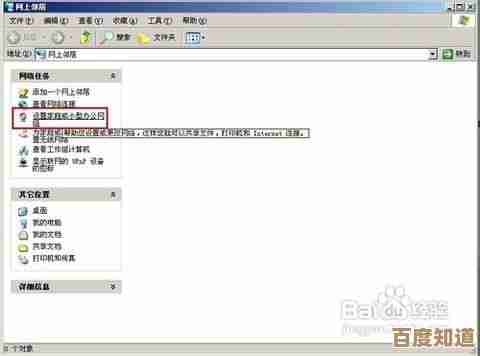
现在打印机已经在网络上了,你需要告诉你的电脑去找到它。
- 打开电脑的“设置”(点击开始菜单,然后点击齿轮图标)。
- 进入“设备”(或“蓝牙和其他设备”),然后点击“打印机和扫描仪”。
- 点击“添加打印机或扫描仪”,这时电脑会开始搜索。
- 如果搜索到了你的打印机,直接点击它,然后按照提示安装驱动(驱动就像是电脑和打印机之间的翻译软件,系统通常会自动帮你找)。
- 如果没搜到,点击“我需要的打印机不在列表中”,然后选择“使用TCP/IP地址或主机名添加打印机”。
- 在这个界面,你需要知道打印机的IP地址,这个地址可以在打印机本身的网络配置页上找到(通常在“网络设置”里有个“打印网络配置页”的选项),样子像是“192.168.1.20”。
- 将IP地址输入到“主机名或IP地址”栏中,点击下一步。
- 电脑会尝试连接,之后同样会引导你安装驱动。
第四步:测试打印
添加成功后,最好进行一次测试打印,以确保一切正常。
- 回到“打印机和扫描仪”设置页面,找到你刚添加的打印机,点击“管理”。
- 点击“打印测试页”。
- 如果一张测试页顺利打印出来,恭喜你,网络打印机已经配置成功!
小贴士:
- 根据联想知识库的常见问题解答,如果始终找不到打印机,可以检查一下打印机和电脑是否连接在同一个路由器或网络下(比如都连在公司的内网,而不是一个连Wi-Fi一个插网线到不同网络)。
- 佳能的支持文章提到,有时重启一下路由器和打印机能解决很多莫名其妙的连接问题。
就是配置网络打印机的通用方法,希望能帮助你实现高效办公。
本文由丙英叡于2025-10-27发表在笙亿网络策划,如有疑问,请联系我们。
本文链接:http://www.haoid.cn/yxdt/47797.html